티스토리 뷰
구글메일 수신확인
통신 수단의 발달로 이제는 전세계가 하나로 이어져 있다고해도 과언이 아닌데요, 와이파이나 랜선만 있다면 언제 어디서든 원하는 사람과 서신이나 대화를 주고받을 수 있습니다. 앞으로 태어날 세대들에겐 우편이나 편지 등은 전설속 이야기가 될지도 모르겠네요.

요즘엔 sns나 화상회의 등이 발달해서 예전처럼 이메일을 자주 활용하지는 않지만, 중요한 공지를 하거나 혹은 공식적인 문서 등을 전달할때는 e-mail이 아직까지는 그 힘을 발휘하는 것 같습니다. 포털사이트도 다양하다 보니, 무료로 제공해주는 본인만의 메일주소를 쉽게 사용할 수 있습니다.
또한 다양한 부가기능 또한 제공되고 있는데요, 오늘 알아볼 부분은 바로 "수신확인" 기능 입니다. 일반적으로는 편지를 보내면 바로 해당 페이지에서 상대가 읽었는지 확인이 가능하지만, 구글(Google)같은 경우엔 확인이 쉽지 않습니다. 이럴땐 어떻게 해야 할까요?
상대방이 메일을 읽었는지 쉽게 확인하기
우리가 자주 쓰는 카카오톡은 말풍선 옆에 1 표시가 사라지면 상대가 메시지를 읽었구나 라고 쉽게 알 수 있지만 구글메일은 따로 그런 부분이 없어서 조금 답답한 마음이 듭니다. 이런 경우엔 확장프로그램 설치를 통해 간단하게 해결이 가능합니다.

일단 크롬 브라우저를 통해 인터넷에 접속하신 뒤, 우측 상단에 보이는 (점세개 모양의 버튼)-(도구 더보기)-(확장 프로그램) 순으로 들어가 줍니다.
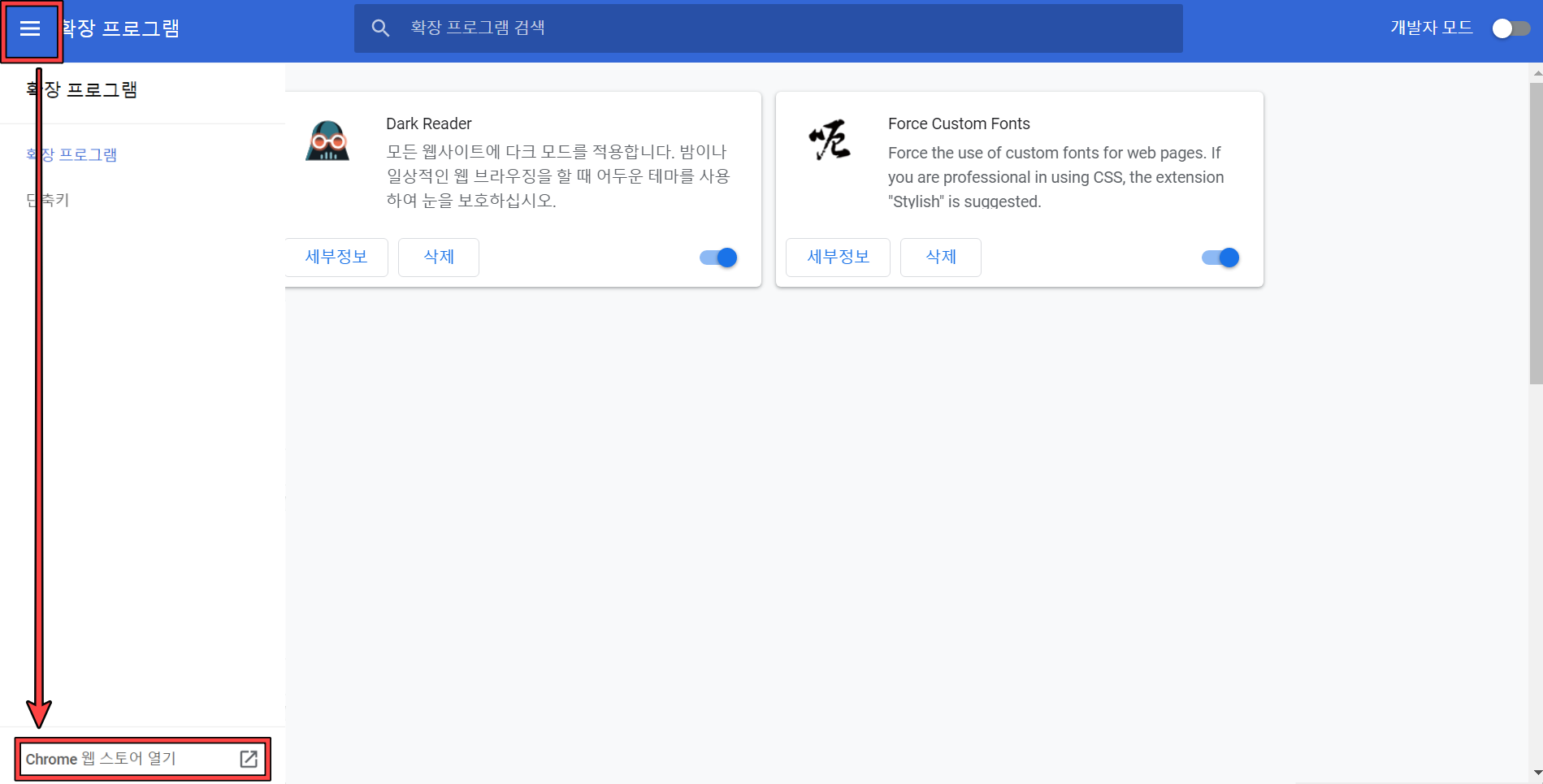
좌측 위로 보이는 작대기 모양의 메뉴 버튼-(Chrome 웹 스토어 열기)를 실행해 줍니다.

검색창에 "지메일 추적"을 입력하여 검색결과 최상단에 보이는 앱을 선택해 주시면 됩니다.
설치는 매우 간단합니다. chrome에 추가를 통해서 진행이 가능하며, 이제 구글메일 수신확인 셋팅을 위해서 연동작업만 해주면 됩니다.

확장프로그램 설치가 완료되면 위와같은 창이 새로 열리며 설정할 수 있습니다. 컨넥트 위드 구글 버튼을 클릭해줍니다.

구글메일의 수신확인 기능을 사용할 계정을 선택하는 화면입니다. 현재 사용중이신 아이디를 모두 연동하셔도 되고, 자주 쓰시는것만 해주셔도 무방합니다.

해당 확장 프로그램이 메일 기능을 사용하는데 동의하는 부분입니다. 허용을 누릅니다.
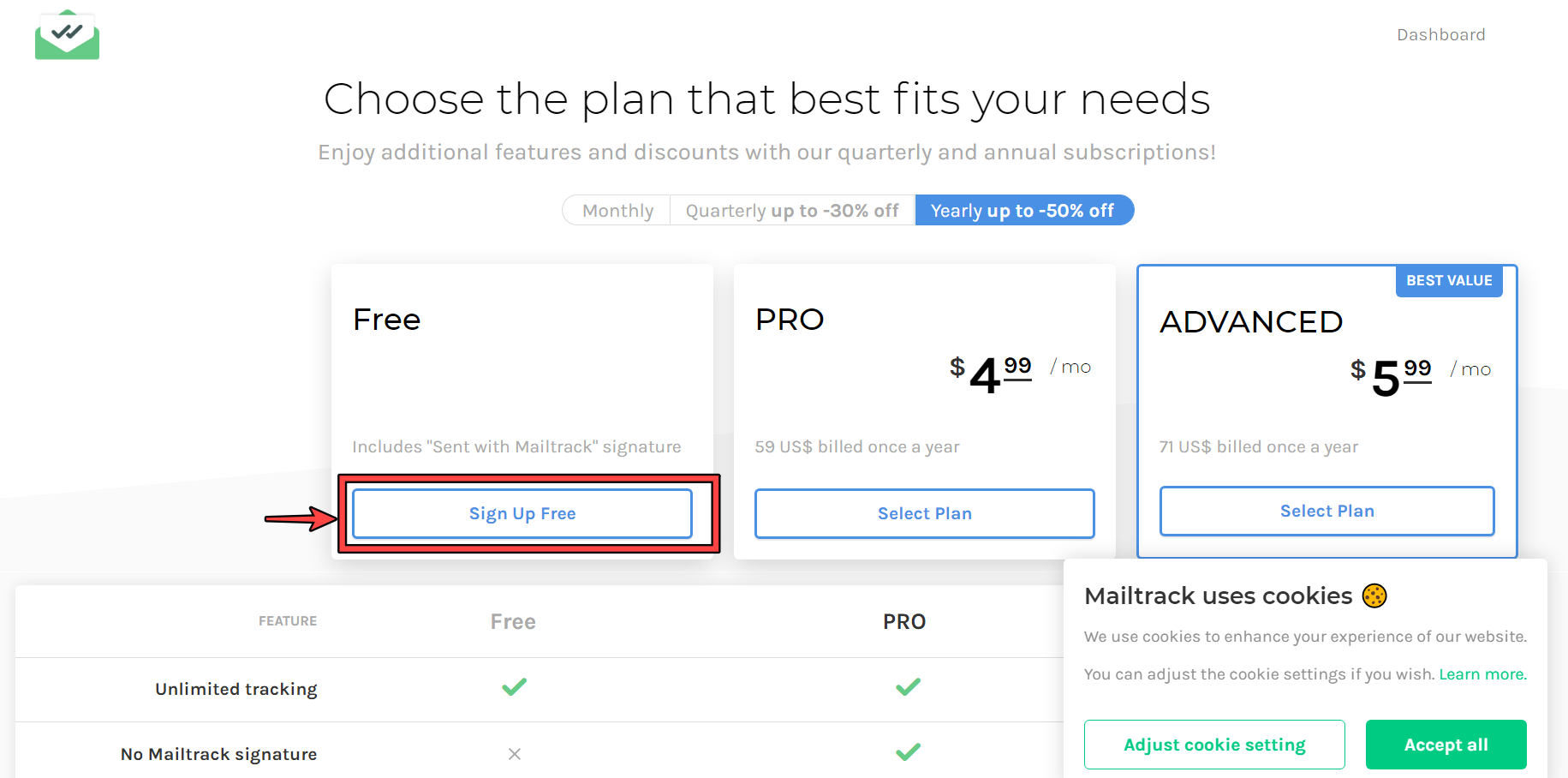
더 많은 기능을 사용하고 싶다면 추가적으로 결제하여 사용할 수도 있지만, 수신확인만 필요 하다면 무료버전으로 충분히 사용할 수 있으므로 free 를 선택해주면 완료됩니다.

이제 구글 Mail함으로 이동해 봅시다. 테스트를 위해 편지 한통을 보내봤는데요, 내가 보낸 편지함을 확인해보면 받는사람 옆에 2개의 체크표시가 생성되있는 것을 확인 할 수 있습니다. 현재는 상대가 읽지 않은 상태이므로 한개의 체크에만 녹색 불이 들어와 있는데요,

잠시후 상대방이 e-mail 확인을 하니 모든 체크란에 녹색등이 들어온 것을 확인 할 수 있습니다. 딜레이되는 시간 없이 즉시 확인이 가능하며, 직관적으로 알아보기 쉽기 때문에 기존에 불편하셨던 분들이라면 활용하시기 바랍니다.
